#Google Chrome mit dem iPhone ganz einfach sperren: So gehts
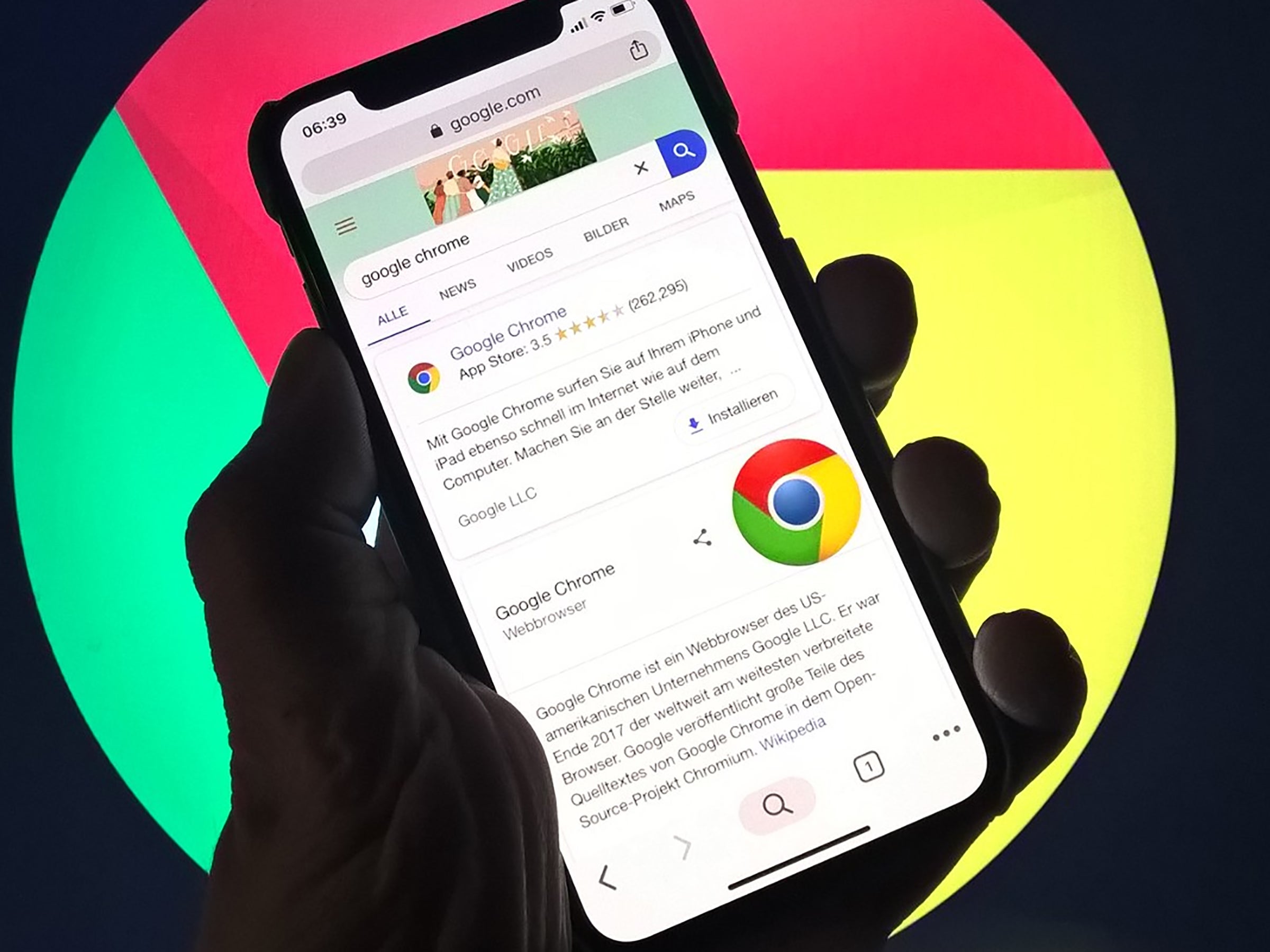
Inhaltsverzeichnis
„Google Chrome mit dem iPhone ganz einfach sperren: So gehts“

Dank einer neuen Funktion, die sich derzeit noch in der Testphase befindet, kannst du die Inkognitotabs in Google Chrome für iPhone und iPad mit einem erweiterten Schutz versehen. Dabei kannst du den Zugriff auf die Tabs durch Face ID oder Touch ID schützen. Erst wenn das iOS-Gerät das richtige Gesicht oder richtigen Finger erkannt hat, kann man sehen, welche Inkognitotabs offen sind.
- Sicherheitslücke in Browsern geschlossen
Wie PhoneArena berichtet, handelt es sich bei dem Feature derzeit noch um eine experimentelle Funktion. Daher muss man die Option in den Einstellungen von Google Chrome zunächst über einen kleinen Umweg aktivieren.
Google Chrome: Option für den Schutz aktivieren
Die Aktivierung des Schutzes für die Inkognitotabs gelingt in zwei Schritten. Hier ist der erste Schritt, der die eigentliche Option in den Einstellungen von Google Chrome freigibt. Voraussetzung ist die aktuelle Version des Browsers. In unserer Anleitung kommt Google Chrome 91.0.4472.80 zum Einsatz.
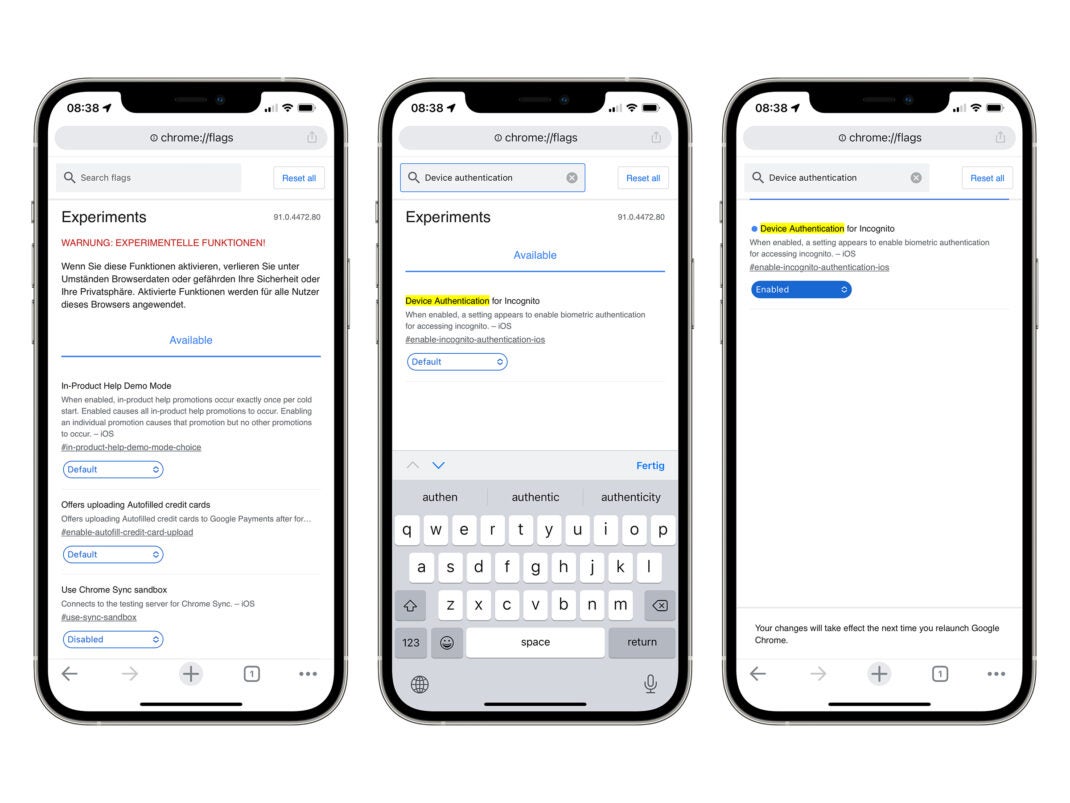
- In Google Chrome öffnet man einen Tab mit der Adresse „chrome://flags“
- Über die Suchfunktion oben sucht man nach „Device Authentication for Incognito“
- Diese Option ändert man von „Default“ auf „Enabled“.
Danach muss man Google Chrome über den App-Umschalter von iOS beenden und erneut öffnen. Dazu streichst du beispielsweise auf einem iPhone mit Face ID von der unteren Kante nach oben und stoppt in der Bildschirmmitte. Im App-Umschalter legst du den Finger auf Google Chrome und wischst die App nach oben, um den Browser zu beenden. Danach kannst du Chrome erneut wie gewohnt öffnen.
Schutz für Inkognitotabs aktivieren
Nach dem Öffnen des Browsers ist in den Einstellungen eine neue Option für den Schutz der Tabs zu finden:
- Tippe auf die drei Punkte unten rechts und wähle Einstellungen
- Unter der Option Datenschutz kann man nun „Inkognitotabs sperren, wenn Chrome geschlossen wird“ aktivieren
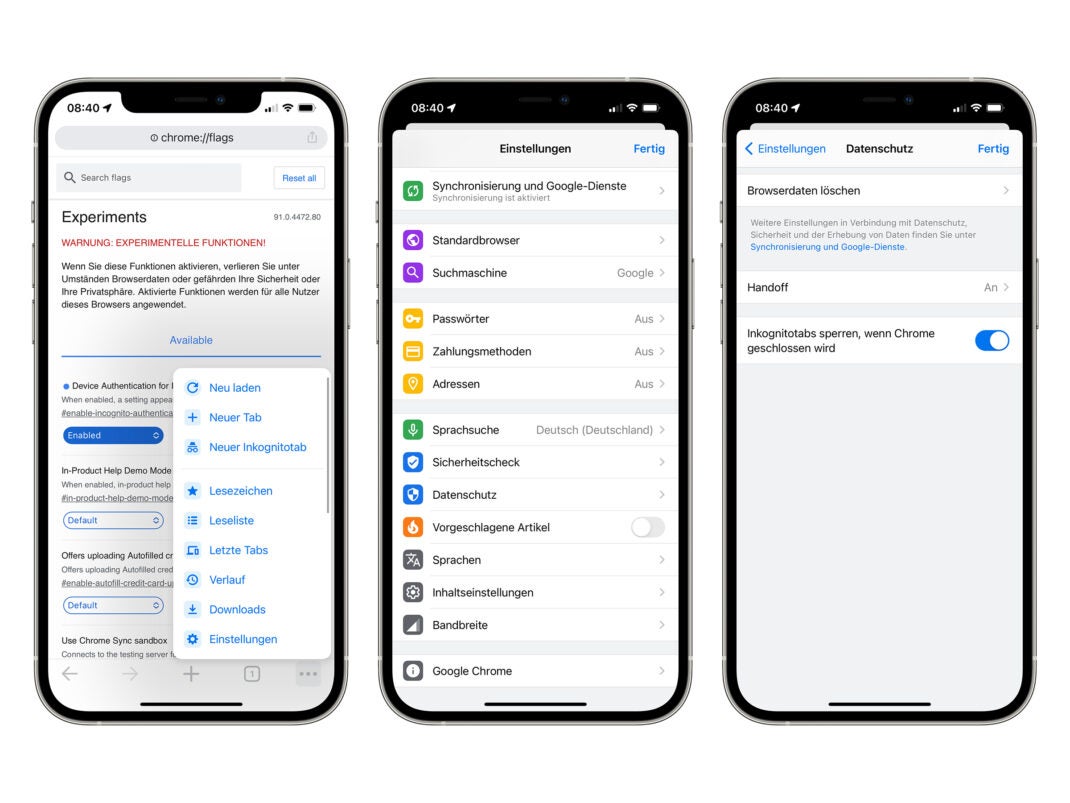
Gehst du nun in der Tab-Übersicht zu den Inkognitotabs, sind die Inhalte nicht länger direkt sichtbar. Stattdessen muss man diese erst explizit mit Face ID oder Touch ID freigeben.
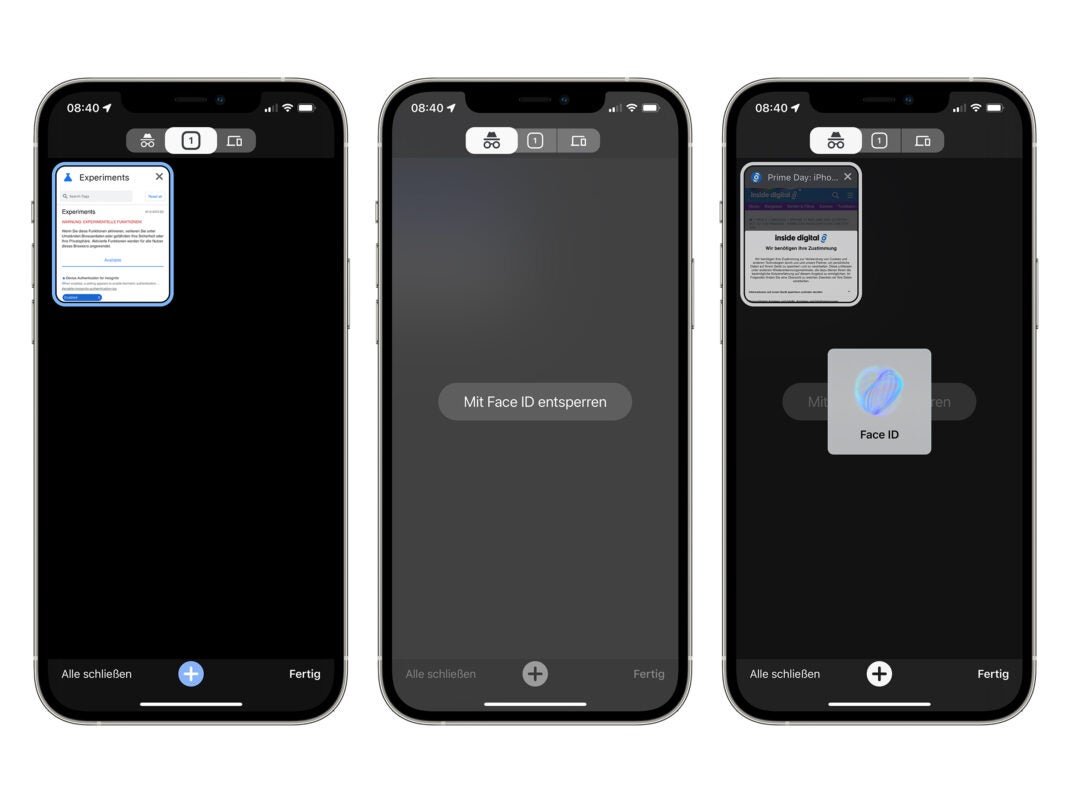
Wenn man also das Smartphone oder Tablet aus welchem Grund auch immer an eine andere Person übergibt, hat diese keinen direkten Zugriff auf die geschützten Tabs. Der Browserverlauf und die eigene Privatsphäre sind damit besser vor neugierigen Blicken geschützt. Das Feature ist sowohl in Google Chrome für iPhone als auch iPad vorhanden.
Bildquellen
- Die ersten Schritte zum Schutz der Inkognitotabs: Holger Eilhard
- So aktivierst du den Schutz der Inkognitotabs: Holger Eilhard
- Inkognitotabs werden erst nach erfolgreicher Authentifikation sichtbar: Holger Eilhard
- Google Chrome für iOS: Hayo Lücke / inside digital
Wenn Ihnen der Artikel gefallen hat, vergessen Sie nicht, ihn mit Ihren Freunden zu teilen. Folgen Sie uns auch in Google News, klicken Sie auf den Stern und wählen Sie uns aus Ihren Favoriten aus.
Wenn Sie an Foren interessiert sind, können Sie Forum.BuradaBiliyorum.Com besuchen.
Wenn Sie weitere Nachrichten lesen möchten, können Sie unsere Technologie kategorie besuchen.



